文章详情页
Mac电脑重装系统后如何分区?Mac电脑重装后分区方法
浏览:244日期:2023-07-13 18:23:56
电脑出现难以解决的问题时,一般会采用重装系统的方法来解决,即使是Mac电脑用户也不例外。最近就有苹果用户咨询小编电脑重装系统后如何分区呢?具体怎么操作?下面我们就来看看详细的操作步骤。
一、硬盘分区准备
1、打开磁盘工具,选择分区:“分区布局”选择“2个分区”。
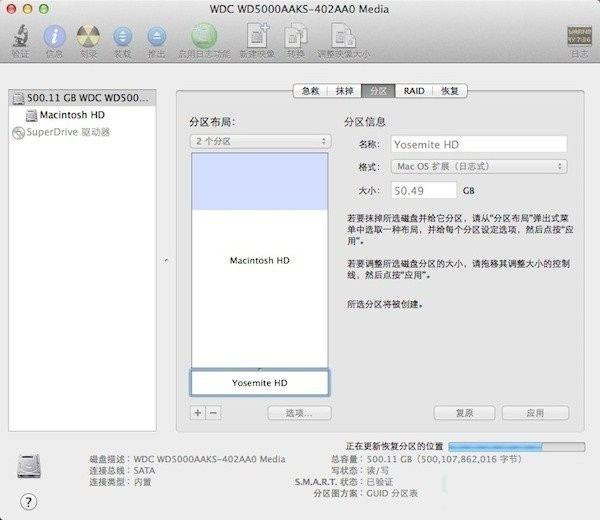
2、把第二个分区的大小调整一下,控制在50GB左右,名称自拟,格式默认“Mac OS 扩展(日志式)”。
3、完成第二步骤后,点击右下角的“应用”,等待下面的进度条完成。
4、分好区后,接下来就可以安装Yosemite了。
二、下载及安装Yosemite测试版
1、下载Yosemite(OS X 10.10)测试版。
2、制作启动U盘。

3、安装:要记住的是一定要把Yosemite安装刚刚所新分出来的50GB硬盘里面,这样才不会覆盖原来的系统。


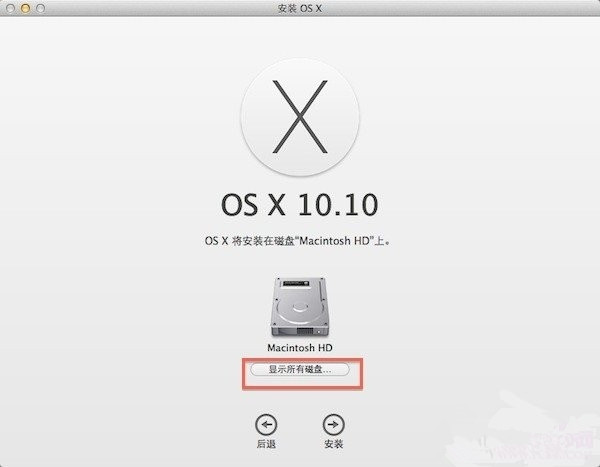
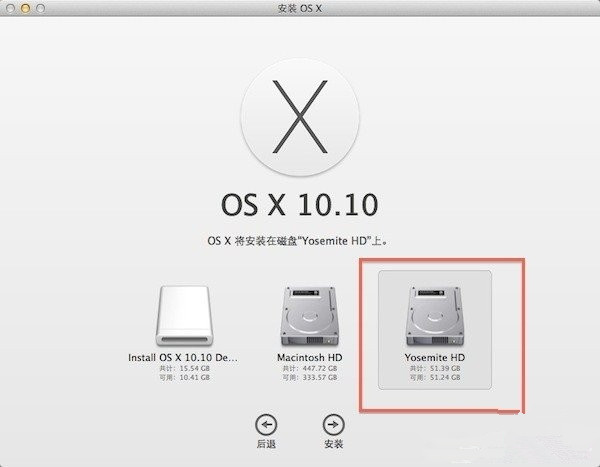
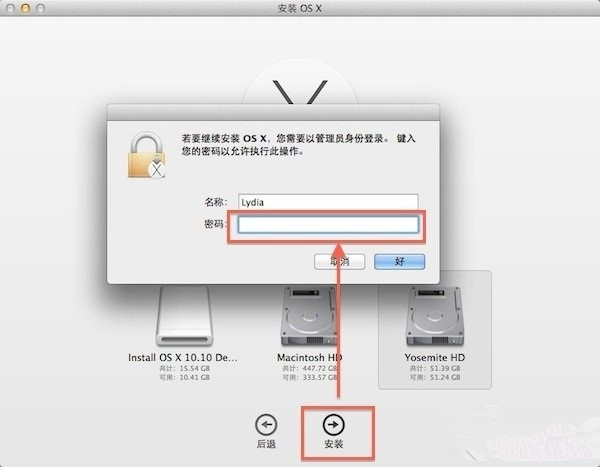
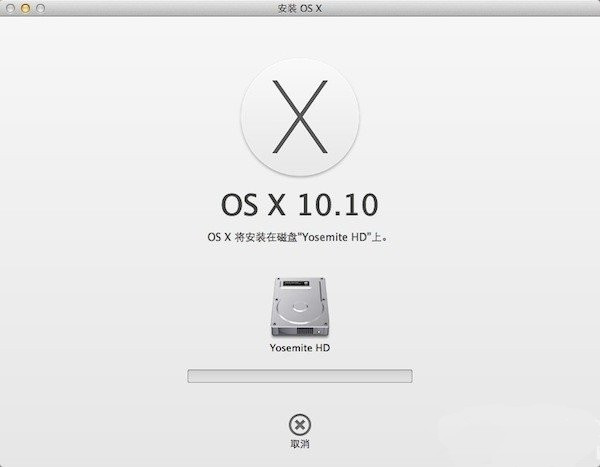
此时,你的Mac已经安装了两个OS X系统,启动时默认运行新安装的Yosemite。如果你想回到原系统,在启动过程中按住Option,直到出现让你选择启动盘的选项为止。
以上就是苹果重装系统分区的解决教程了。
标签:
Mac OS系统
相关文章:
1. Win10专业版激活密钥及激活教程2. 统信uos怎么显示隐藏文件? uos文件管理器隐藏文件的显示方法3. Win7如何连接Win10打印机?Win7连接Win10打印机的方法4. Win11VBS安全功能如何关闭?Win11VBS安全功能关闭的方法5. 如何在电脑PC上启动Windows11和Linux双系统6. Win10系统怎么取消桌面图标固定?Win10系统取消桌面图标固定方法7. Windows11电脑字体大小怎么设置?Win11字体大小调节教程8. UNIX文件系统的分析和比较深入认识9. Linux Mint 21.2 将于 6 月发布 主要改进了登录屏幕10. Unix操作系统命令和配置文件的保护知识分享
排行榜

 网公网安备
网公网安备